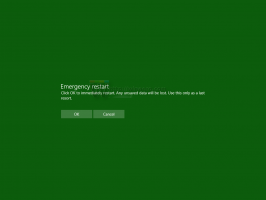Windows 10'da Kullanıcı Profili Klasörü Nasıl Yeniden Adlandırılır
Windows 10, tüm kullanıcı tercihlerini ve ayarlarını bir kullanıcı profilinde saklar. Kullanıcı profili, C:\Users\ içinde bulunan bir klasördür. Seçilen masaüstü arka planı, ekran koruyucu, Dosya Gezgini seçenekleri ve diğerleri gibi tüm hesap ayarlarını içerir. Kullanıcı profilini oluşturduktan sonra bu klasörü yeniden adlandırmanız gerekirse, bunun nasıl yapılabileceği aşağıda açıklanmıştır.
Reklamcılık
Kullanıcı profili, tüm kişisel tercihleri, uygulama ayarlarını, belgeleri ve diğer verileri depolamak için bir dizi dosya ve klasördür. Her kullanıcı hesabının ilişkili bir kullanıcı profili vardır. Genellikle, C:\Users\Username klasöründe saklanır ve Desktop, Documents, Çeşitli Windows özellikleri için ayarları saklayan ve yüklü olan AppData gibi gizli klasörlerle birlikte indirmeler vb. uygulamalar. Kullanıcı profilinin temel amacı, son kullanıcıya göre uyarlanmış bireysel seçeneklerle kişiselleştirilmiş bir ortam yaratmaktır.
Kullanıcı hesabı klasörünüzü C:\Users altında yeniden adlandırmak için kullanıcı hesabınızın güvenlik tanımlayıcısını (SID) bulmanız gerekir. Windows 10'da kullanıcı hesapları hakkında bilgi almak için kullanabileceğiniz özel bir konsol komutu vardır. SID'yi ve diğer birçok bilgiyi bulmanızı sağlar. Bu makalede ayrıntılı olarak ele alınmıştır:
Tüm Kullanıcılar için Windows 10'da Kullanıcı Hesabı Ayrıntılarını Görüntüle
Kısacası, aşağıdaki komutu çalıştırın:
wmic useraccount listesi dolu
İşte örnek çıktı:
Hesabınızın SID değerini not edin.
Oturum açtığınız mevcut kullanıcı profilini yeniden adlandıramazsınız. Yönetici ayrıcalıklarına sahip başka bir kullanıcı hesabı kullanmanız gerekir. başka yoksa idari hesap, yapmalısın bir tane yarat devam etmeden önce. Sonra, oturumu Kapat profil klasörünü yeniden adlandırmanız ve diğer yönetici hesabıyla oturum açmanız gereken kullanıcı hesabından.
Windows 10'da kullanıcı profili klasörünü yeniden adlandırmak için, aşağıdakileri yapın.
- kullanma Dosya Gezgini, diğer Yönetici hesabından c:\Users klasörüne gidin ve profil klasörünüzü istediğiniz şekilde yeniden adlandırın.

- Açık Kayıt düzenleyici.
- Aşağıdaki Kayıt Defteri anahtarına gidin:
HKEY_LOCAL_MACHINE\SOFTWARE\Microsoft\Windows NT\CurrentVersion\ProfileList
İpucu: Bkz. tek tıklamayla istenen Kayıt Defteri anahtarına nasıl atlanır.
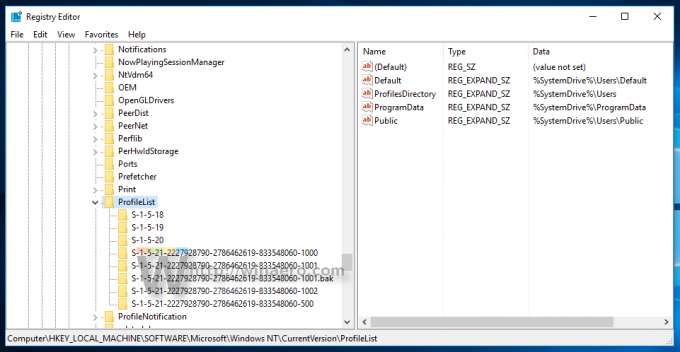
- Sol bölmede, not ettiğiniz SID değeriyle adlandırılan anahtarı bulun.
Bu anahtar, yeniden adlandırdığınız profille ilgilidir. - için değer verilerine bakın. ProfilResim Yolu sağdaki parametre. Yeniden adlandırdığınız profilin yeni yoluna göre değiştirin.
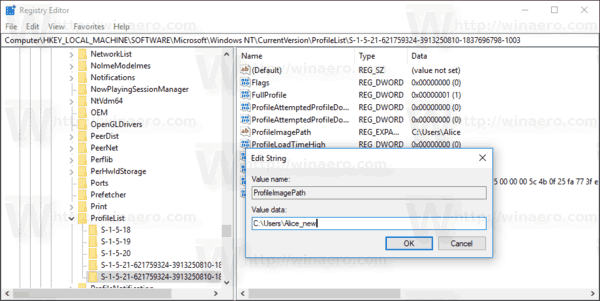
- Regedit.exe'yi kapatın ve Windows 10'u yeniden başlat.
Bu numara, Microsoft Windows'un önceki tüm sürümleri için çalışmalıdır.
Bitirdiniz!